CAD快速修剪多條線的方法
我們在使用CAD時,有時候會需要修剪多條線,掌握快速修剪的方法可以提高效率,我們需要運用到命令“TRIM”,即修剪對象超出指定邊界的部分。可以修剪的對象包括圓弧、圓、橢圓弧、直線、開放的二維和三維多段線、射線、樣條曲線和構造線。
下面我們來看看具體的操作步驟。
我們以下圖為例,需要把兩圓之間的所有線都清理掉
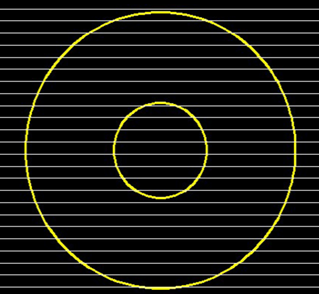
第一步,輸入命令“TRIM”(別名TR)后按回車鍵(Enter)或空格鍵,或者在菜單項點擊“修改” ,然后點擊“修剪”
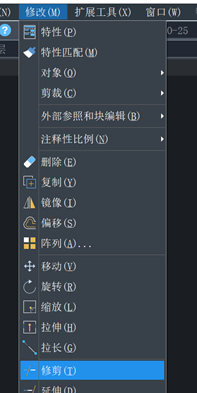
第二步,然后選取兩個圓,然后回車(Enter)或按空格鍵

第三步,輸入命令“F”,然后回車(Enter)或按空格鍵。在兩圓之間的區域通過欄選方式選擇多個要修剪的對象,按回車(Enter)鍵確認修剪。此時修剪完成,如圖所示
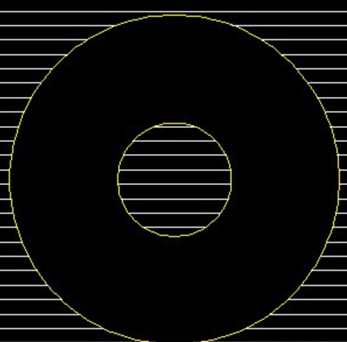
推薦閱讀:CAD制圖初學入門
推薦閱讀:機械設計
·中望CAx一體化技術研討會:助力四川工業,加速數字化轉型2024-09-20
·中望與江蘇省院達成戰略合作:以國產化方案助力建筑設計行業數字化升級2024-09-20
·中望在寧波舉辦CAx一體化技術研討會,助推浙江工業可持續創新2024-08-23
·聚焦區域發展獨特性,中望CAx一體化技術為貴州智能制造提供新動力2024-08-23
·ZWorld2024中望全球生態大會即將啟幕,誠邀您共襄盛舉2024-08-21
·定檔6.27!中望2024年度產品發布會將在廣州舉行,誠邀預約觀看直播2024-06-17
·中望軟件“出海”20年:代表中國工軟征戰世界2024-04-30
·2024中望教育渠道合作伙伴大會成功舉辦,開啟工軟人才培養新征程2024-03-29
·玩趣3D:如何應用中望3D,快速設計基站天線傳動螺桿?2022-02-10
·趣玩3D:使用中望3D設計車頂帳篷,為戶外休閑增添新裝備2021-11-25
·現代與歷史的碰撞:阿根廷學生應用中望3D,技術重現達·芬奇“飛碟”坦克原型2021-09-26
·我的珠寶人生:西班牙設計師用中望3D設計華美珠寶2021-09-26
·9個小妙招,切換至中望CAD竟可以如此順暢快速 2021-09-06
·原來插頭是這樣設計的,看完你學會了嗎?2021-09-06
·玩趣3D:如何巧用中望3D 2022新功能,設計專屬相機?2021-08-10
·如何使用中望3D 2022的CAM方案加工塑膠模具2021-06-24
·CAD中如何快速使兩直線相交2018-04-08
·CAD畫龍蝦的方法2022-09-07
·CAD中組的定義與運用2020-07-02
·CAD中怎樣將直線改成點畫線2019-06-04
· CAD三維實體的繪制之圓錐、棱錐和圓環2017-12-15
·CAD中多余的線條怎么刪除2018-12-05
·CAD修改工具與變壓器的繪制2019-08-21
·四種方法教你如何打開CAD消失的命令窗口2022-08-05














